Εάν το λειτουργικό σας σύστημα δεν εκκινεί, για παράδειγμα, αντί για κανονική εκκίνηση, ο υπολογιστής επανεκκινεί συνεχώς ή εμφανίζεται μια ειδοποίηση σχετικά με κατεστραμμένα αρχεία λειτουργικού συστήματος, τότε πιθανότατα, για να ομαλοποιήσετε τη λειτουργία του, πρέπει να επαναφέρετε τον τομέα εκκίνησης. Είναι πολύ πιο γρήγορο από την επανεγκατάσταση ολόκληρου του λειτουργικού συστήματος. Επίσης, όλες οι πληροφορίες του διαμερίσματος συστήματος του σκληρού δίσκου θα αποθηκευτούν.
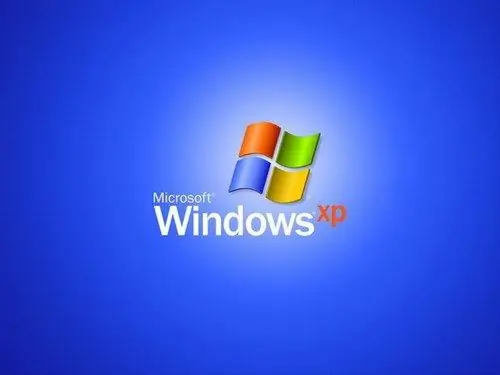
Απαραίτητη
- - υπολογιστή;
- - δίσκος με κιτ διανομής Windows XP.
Οδηγίες
Βήμα 1
Για να επαναφέρετε τον τομέα εκκίνησης των Windows XP, πρέπει να έχετε ένα δίσκο με το κιτ διανομής αυτού του λειτουργικού συστήματος. Πριν ξεκινήσετε τη λειτουργία, θα πρέπει να βρίσκεται ήδη στη μονάδα οπτικού δίσκου του υπολογιστή σας.
Βήμα 2
Ενεργοποιήστε τον υπολογιστή σας. Αφού ενεργοποιήσετε τον υπολογιστή, πατήστε αμέσως το πλήκτρο F8 ή F5. Θα πρέπει να μεταβείτε στο μενού όπου μπορείτε να επιλέξετε την πηγή της εκκίνησης του υπολογιστή. Εάν αυτά τα δύο πλήκτρα δεν άνοιξαν αυτό το μενού, τότε πρέπει να προσπαθήσετε να πατήσετε τα άλλα πλήκτρα F ένα προς ένα. Ένα από αυτά πρέπει σίγουρα να ανοίξει το μενού BOOT.
Βήμα 3
Μόλις μεταβείτε στο μενού BOOT, επιλέξτε τη μονάδα οπτικού δίσκου και πατήστε Enter. Περιμένετε μερικά δευτερόλεπτα και, στη συνέχεια, πατήστε οποιοδήποτε πλήκτρο στο πληκτρολόγιο. Αυτό θα ενεργοποιήσει το δίσκο του λειτουργικού συστήματος στη μονάδα δίσκου του υπολογιστή. Θα ξεκινήσει η φόρτωση αρχείων OS. Δεν χρειάζεται να κάνετε κλικ σε τίποτα, απλώς περιμένετε να εμφανιστεί το πρώτο παράθυρο διαλόγου.
Βήμα 4
Σε αυτό το παράθυρο, μπορείτε να ξεκινήσετε την εγκατάσταση του λειτουργικού συστήματος. Αλλά ο στόχος σας είναι διαφορετικός, δηλαδή να επαναφέρετε τον τομέα εκκίνησης. Πατήστε το πλήκτρο R για να ξεκινήσει η λειτουργία ανάκτησης. Η Κονσόλα αποκατάστασης θα ξεκινήσει να φορτώνει Εμφανίζεται ένα πλαίσιο διαλόγου που σας ζητά να εισαγάγετε το φάκελο OS. Πατήστε "1" και μετά το πλήκτρο Enter. Εάν έχετε πολλά λειτουργικά συστήματα, αντί για "1" πατήστε τον αριθμό με τον οποίο θα υπάρχουν τα Windows XP.
Βήμα 5
Μετά από αυτό, θα δείτε μια ειδοποίηση ότι πρέπει να εισαγάγετε έναν κωδικό πρόσβασης. Εάν δεν έχετε ορίσει κωδικό πρόσβασης για τον λογαριασμό σας, απλώς πατήστε Enter. Στο επόμενο παράθυρο, εισαγάγετε την εντολή Fixboot και, στη συνέχεια, πατήστε το πλήκτρο Enter. Θα εμφανιστεί ένα μήνυμα: "Θέλετε να γράψετε έναν νέο τομέα εκκίνησης στο διαμέρισμα Γ;" Πατήστε Y στο πληκτρολόγιό σας για επιβεβαίωση. Περιμένετε να ολοκληρωθεί η διαδικασία.
Βήμα 6
Στη συνέχεια, εισαγάγετε την εντολή Fixmbr και πατήστε Enter. Αγνοώντας την ειδοποίηση ότι είναι πιθανό να παραβιάσετε τον πίνακα διαμερισμάτων, πατήστε το πλήκτρο Y. Θα ξεκινήσει η διαδικασία σύνταξης ενός νέου τομέα εκκίνησης. Μετά την ολοκλήρωση, θα εμφανιστεί ένα παράθυρο. Σε αυτό το παράθυρο, εισαγάγετε την εντολή Exit. Ο τομέας εκκίνησης έχει αποκατασταθεί. Θα ξεκινήσει η κανονική εκκίνηση του λειτουργικού συστήματος.






